打印机调试方法及参数
打印机调试方法及参数
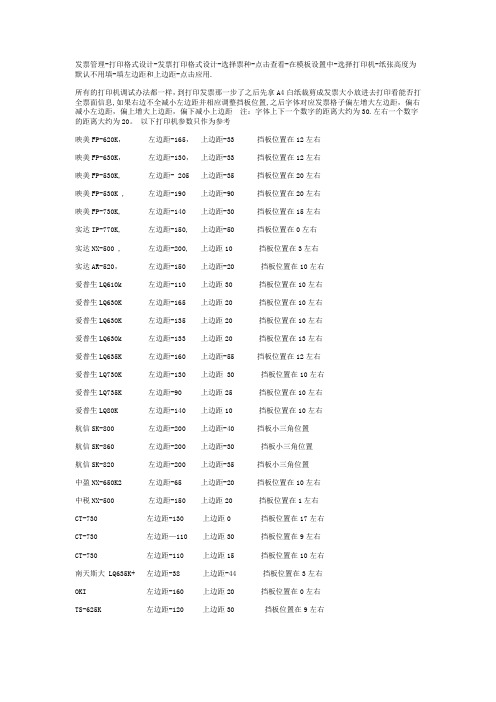
发票管理-打印格式设计-发票打印格式设计-选择票种-点击查看-在模板设置中-选择打印机-纸张高度为默认不用填-填左边距和上边距-点击应用.所有的打印机调试办法都一样,到打印发票那一步了之后先拿A4白纸裁剪成发票大小放进去打印看能否打全票面信息,如果右边不全减小左边距并相应调整挡板位置,之后字体对应发票格子偏左增大左边距,偏右减小左边距,偏上增大上边距,偏下减小上边距注:字体上下一个数字的距离大约为30.左右一个数字的距离大约为20。
以下打印机参数只作为参考映美FP-620K,左边距-165,上边距-33 挡板位置在12左右映美FP-630K,左边距-130,上边距-33 挡板位置在12左右映美FP-530K, 左边距- 205 上边距-35 挡板位置在20左右映美FP-530K , 左边距-190 上边距-90 挡板位置在20左右映美FP-730K, 左边距-140 上边距-30 挡板位置在15左右实达IP-770K, 左边距-150, 上边距-50 挡板位置在0左右实达NX-500 , 左边距-200, 上边距10 挡板位置在3左右实达AR-520,左边距-150 上边距-20 挡板位置在10左右爱普生LQ610k 左边距-110 上边距30 挡板位置在10左右爱普生LQ630K 左边距-165 上边距20 挡板位置在10左右爱普生LQ630K 左边距-135 上边距20 挡板位置在10左右爱普生LQ630k 左边距-133 上边距20 挡板位置在13左右爱普生LQ635K 左边距-160 上边距-55 挡板位置在12左右爱普生LQ730K 左边距-130 上边距 30 挡板位置在10左右爱普生LQ735K 左边距-90 上边距25 挡板位置在10左右爱普生LQ80K 左边距-140 上边距10 挡板位置在10左右航信SK-800 左边距-200 上边距-40 挡板小三角位置航信SK-860 左边距-200 上边距-30 挡板小三角位置航信SK-820 左边距-200 上边距-35 挡板小三角位置中盈NX-650K2 左边距-65 上边距-20 挡板位置在10左右中税NX-500 左边距-150 上边距20 挡板位置在1左右CT-730 左边距-130 上边距0 挡板位置在17左右CT-730 左边距—110 上边距30 挡板位置在9左右CT-730 左边距-110 上边距15 挡板位置在10左右南天斯大 LQ635K+ 左边距-38 上边距-44 挡板位置在3左右OKI 左边距-160 上边距20 挡板位置在0左右TS-625K 左边距-120 上边距30 挡板位置在9左右实达IP-770K, 左边距-150, 上边距-50 挡板位置在0左右。
南天打印机参数调整

南天打印机调整打印机格式方式:
1.打印机打开后,在打印机显示为联机状态下,同时按住用户2键和压缩键进入脱机状态
2.在脱机状态下,按压缩键表示向下选择,进退纸表示向上选择,停机键表示确认当前选
择,用户2为退出当前选择。
通过调整上下菜单,找到调整:仅供专业人员使用菜单,按停机键进入系统参数调整。
3.通过向上向下键找到左边界设置,选择该菜单,通过上下键调整该属性,目前调试参数
设置为0; 通过向上向下键找到顶边界设置,选择该菜单,通过上下键调整该属性,目前调试参数设置为36(该值可以根据打印出来的效果进行调试,选择最优的参数值),修改完成参数后,按退出键,打印机提示是否进行保存,按停机键确认,然后退出该菜单。
4.再次同时按用户2键和压缩键退出脱机状态,打印机提示是否保存参数,按停机键确认
后,打印机自动重启后,便可以根据最新参数打印。
5.目前打印测试结果为:贴现凭条打印正常;承兑汇票打印、托收凭证打印需垫A4纸后,
将承兑凭证移到最左边,打印正常。
发票打印机调试方法
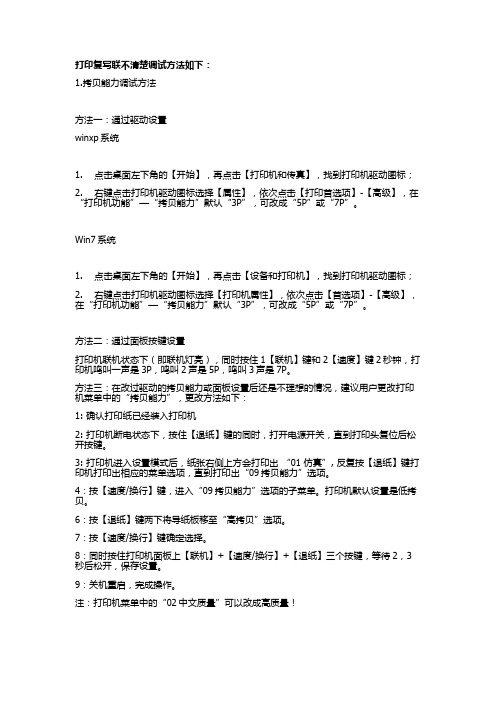
打印复写联不清楚调试方法如下:1.拷贝能力调试方法方法一:通过驱动设置winxp系统1. 点击桌面左下角的【开始】,再点击【打印机和传真】,找到打印机驱动图标;2. 右键点击打印机驱动图标选择【属性】,依次点击【打印首选项】-【高级】,在“打印机功能”—“拷贝能力”默认“3P”,可改成“5P”或“7P”。
Win7系统1. 点击桌面左下角的【开始】,再点击【设备和打印机】,找到打印机驱动图标;2. 右键点击打印机驱动图标选择【打印机属性】,依次点击【首选项】-【高级】,在“打印机功能”—“拷贝能力”默认“3P”,可改成“5P”或“7P”。
方法二:通过面板按键设置打印机联机状态下(即联机灯亮),同时按住1【联机】键和2【速度】键2秒钟,打印机鸣叫一声是3P,鸣叫2声是5P,鸣叫3声是7P。
方法三:在改过驱动的拷贝能力或面板设置后还是不理想的情况,建议用户更改打印机菜单中的“拷贝能力”,更改方法如下:1: 确认打印纸已经装入打印机2: 打印机断电状态下,按住【退纸】键的同时,打开电源开关,直到打印头复位后松开按键。
3: 打印机进入设置模式后,纸张右侧上方会打印出“01 仿真”, 反复按【退纸】键打印机打印出相应的菜单选项,直到打印出“09拷贝能力”选项。
4:按【速度/换行】键,进入“09拷贝能力”选项的子菜单。
打印机默认设置是低拷贝。
6:按【退纸】键两下将导纸板移至“高拷贝”选项。
7:按【速度/换行】键确定选择。
8:同时按住打印机面板上【联机】+【速度/换行】+【退纸】三个按键,等待2,3秒后松开,保存设置。
9:关机重启,完成操作。
注:打印机菜单中的“02中文质量”可以改成高质量!如打印效果仍不够清楚,可将打印机菜单中的“10双重打印”改成打开!2.高质量调试方法1: 确认打印纸已经装入打印机。
2: 打印机断电状态下,按住【退纸】键的同时,打开电源开关,直到打印头复位后松开按键。
3: 打印机进入设置模式后,纸张右侧上方会打印出“01 仿真”, 反复按【退纸】键打印机打印出相应的菜单选项,直到打印出“02中文质量”选项。
佳能打印机mf247dw说明书
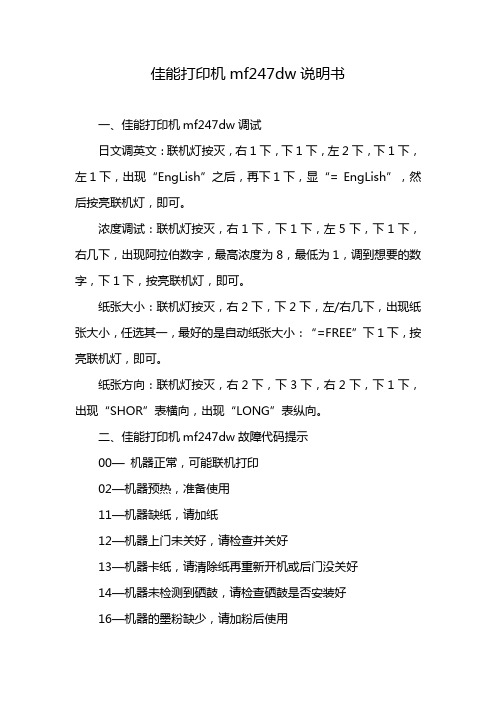
佳能打印机mf247dw说明书一、佳能打印机mf247dw调试日文调英文:联机灯按灭,右1下,下1下,左2下,下1下,左1下,出现“EngLish”之后,再下1下,显“= EngLish”,然后按亮联机灯,即可。
浓度调试:联机灯按灭,右1下,下1下,左5下,下1下,右几下,出现阿拉伯数字,最高浓度为8,最低为1,调到想要的数字,下1下,按亮联机灯,即可。
纸张大小:联机灯按灭,右2下,下2下,左/右几下,出现纸张大小,任选其一,最好的是自动纸张大小:“=FREE”下1下,按亮联机灯,即可。
纸张方向:联机灯按灭,右2下,下3下,右2下,下1下,出现“SHOR”表横向,出现“LONG”表纵向。
二、佳能打印机mf247dw故障代码提示00—机器正常,可能联机打印02—机器预热,准备使用11—机器缺纸,请加纸12—机器上门未关好,请检查并关好13—机器卡纸,请清除纸再重新开机或后门没关好14—机器未检测到硒鼓,请检查硒鼓是否安装好16—机器的墨粉缺少,请加粉后使用17—机器没有装入下纸盒或下纸盒没有放入纸张41—机器选用纸张尺寸或方向与电脑选用的纸张不对00 正常工作代码02 正常工作代码11 机器缺纸12 机器门未关好13 机器卡纸14 机器未检测到硒鼓16 机器的墨粉缺少17 机器没有装入下纸盒41 机器选用纸张尺寸或方向与电脑选用的纸张不对。
42 I/F: 2 ERROR Interface problem: CENTRO* (parallel) RS232 (serial) 5F-50 机器的定影器损坏或没有定影电压。
5F-50 Service CTL SFT E E 定影器可能结露,潮湿引起温控保护或短路保护。
佳能LBP-730定影器出此代码比较多,温控系统设计或元件有缺陷,不稳定!5F-51 没有检测到激光束,可能是激光偏转马达损坏或硒鼓没装好。
5F-51 Service CTL SFT E E 激光偏转马达转速异常,可能轴承缺油或铁锈过多,造成摩擦过大,转速变慢。
斑马打印机的简单设置和参数调整

斑马105SL打印机使用手册一、Zebra105SL打印机参数说明二、打印机的调试三、面板功能说明四、打印机的日常维护五、常见故障及其处理六、使用注意事项二、打印机的调试借助液晶显示调试打印机:按SETUP/EXIT键进入菜单设置,以下设置项均以其在菜单中按‘?’和‘+’键出现的顺序讲解,以‘DARKNESS’设置项为起始项Darkness ------------ 打印深度Tear off ----------- 标签撕离位置Print mode -----------打印方式Media type –--------- 标签纸类型Print Method -------- 打印模式Print Widt ---------- 打印宽度Sensor Type -------- 传感器类型1、当液晶面板显示DARKNESS时按+或-键可以调整打印深度。
设置完毕后按?或?键选择下一个或前一个的设置。
如果要退出整个菜单设置按SETUP/EXIT键。
注意:打印机的打印深度不要长时间处于最高值,当打印深度处于最高值时,打印头的温度也处于最高状态。
长时间高温会降低打印头的耐磨度,磨损打印头,还有可能烧毁打印头。
2、液晶面板显示TEAR OFF时按+或-键可以调整打印机的撕纸位置。
设置完毕后按?或?键选择下一个或前一个的设置。
如果要退出整个菜单设置按SETUP/EXIT键。
3、液晶面板显示PRINT MODE时按+或-键可以调整打印机的打印方式(一般不带配件的,选择打印机出厂值TEAR OFF、切刀选择CUTTER、回卷选择REWIND、剥离选择PEEL OFF)。
设置完毕后按?或?键选择下一个或前一个的设置。
如果要退出整个菜单设置按SETUP/EXIT键。
4、液晶面板显示MEDIA TYPE时按+或-键可以调整打印机使用的标签纸类型(一般选择NON-CONTIUNOUS如果所打的标签是连续纸请选择CONTINUOUS)。
条码打印机调试步骤
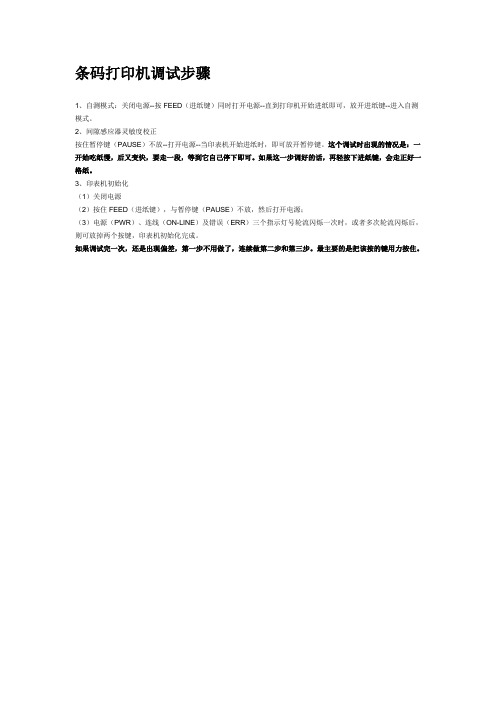
条码打印机调试步骤
1、自测模式:关闭电源--按FEED(进纸键)同时打开电源--直到打印机开始进纸即可,放开进纸键--进入自测模式。
2、间隙感应器灵敏度校正
按住暂停键(PAUSE)不放--打开电源--当印表机开始进纸时,即可放开暂停键。
这个调试时出现的情况是:一开始吃纸慢,后又变快,要走一段,等到它自己停下即可。
如果这一步调好的话,再轻按下进纸键,会走正好一格纸。
3、印表机初始化
(1)关闭电源
(2)按住FEED(进纸键),与暂停键(PAUSE)不放,然后打开电源;
(3)电源(PWR)、连线(ON-LINE)及错误(ERR)三个指示灯号轮流闪烁一次时,或者多次轮流闪烁后,则可放掉两个按键,印表机初始化完成。
如果调试完一次,还是出现偏差,第一步不用做了,连续做第二步和第三步。
最主要的是把该按的键用力按住。
3D打印中如何调整打印机的打印速度和喷射量

3D打印中如何调整打印机的打印速度和喷射量在3D打印中,调整打印机的打印速度和喷射量是非常重要的,它们直接影响着打印结果的质量和速度。
本文将介绍如何根据不同需求来调整3D打印机的打印速度和喷射量,以实现最佳的打印效果。
首先,让我们先了解一下打印速度和喷射量的概念及其对打印质量的影响。
打印速度是指打印头在打印过程中移动的速度,通常以毫米/秒或毫米/分钟来衡量。
增加打印速度可以提高打印效率,但如果速度过快,可能会导致打印质量下降,出现断层或棱角不清晰等问题。
喷射量是指每秒钟喷射出的打印材料的体积。
增大喷射量可以增加打印材料的供给速度,适用于大型打印或高层高度的打印。
然而,如果喷射量过大,可能会导致过多的材料堆积在打印表面上,造成细节丧失和表面粗糙。
要调整打印机的打印速度和喷射量,我们可以从以下几个方面入手:1. 材料选择:不同的3D打印材料适合不同的打印速度和喷射量。
一般来说,比较柔软的材料如弹性材料需要较低的打印速度和喷射量,而硬质材料如ABS或PLA则可以使用较高的参数。
因此,在开始打印之前,确保已经选择了适合所用材料的打印速度和喷射量参数。
2. 层高设置:层高是指每一层打印的厚度。
较薄的层高可以提高打印细节和质量,但会增加打印时间。
对于需要更高分辨率和细节的模型,可以选择较低的层高,相应地降低打印速度和喷射量,以获得更好的打印质量。
3. 壁厚和填充率:壁厚是指打印物体外部的厚度,填充率是指打印物体内部充填的密度。
增加壁厚和填充率可以增强打印物体的强度和稳定性,但也会增加打印时间。
根据所需的打印质量和打印时间,可以相应调整打印速度和喷射量。
4. 支撑结构:在打印复杂结构或悬空部分时,需要添加支撑结构来保持打印物体的稳定性。
支撑结构的密度和材料使用量直接影响打印速度和喷射量。
通常,支撑结构可以使用较高的打印速度和喷射量进行打印,以节省打印时间和材料。
5. 调试和测试:在调整打印速度和喷射量之前,建议进行一些测试打印,以确保调整后的参数符合要求。
富士通dpk针式打印机调试说明

富士通dpk针式打印机调试说明富士通dpk针式打印机是一款广泛使用的打印设备,其高效、准确的打印特性深受用户喜爱。
为了确保打印机的正常运行,了解和掌握打印机的调试方法至关重要。
本文将详细介绍富士通dpk针式打印机的调试说明,帮助用户更好地使用和维护打印机。
在调试打印机之前,首先需要开启或关闭打印机电源。
请按照以下步骤操作:(1)找到打印机上的电源开关,位于打印机背部或底部;(2)将开关向上推动,直到听到打印机启动的声音;(3)打印机开启成功后,电源指示灯将亮起。
如需关闭打印机,请将开关向下移动,直到听到打印机关闭的声音。
在开启打印机后,需要进行连接和设置操作。
请按照以下步骤操作:(2)在电脑上找到并打开“设备和打印机”应用;(3)在应用中找到富士通dpk针式打印机,右键点击并选择“属性”;(4)在属性设置中,根据需要进行以下设置:端口设置、纸张来源、打印质量等。
为了确保打印机的正常运作,需要安装相应的驱动程序。
请按照以下步骤操作:(1)在富士通dpk针式打印机官方网站上下载相应的驱动程序;(2)根据安装向导提示,完成驱动程序的安装。
完成以上设置后,建议进行一次打印测试页,以确保打印机的正常运作。
请按照以下步骤操作:(1)在“开始”菜单中找到“富士通dpk针式打印机”并点击打开;(3)点击“确定”,等待打印机完成打印测试页。
打印机无法连接电脑:请检查USB线是否完好,或尝试更换其他USB 端口。
同时,确保电脑已开启“设备和打印机”应用。
打印质量不佳:请检查打印设置是否正确,如打印分辨率、打印深度等。
同时,确保所使用的打印纸张与打印机型号匹配。
打印机卡纸:请检查纸张来源是否正确,或尝试调整纸张厚度调节器。
如问题仍未解决,建议专业维修人员检查打印机内部。
针式打印机作为重要的办公设备之一,在各行各业得到广泛应用。
然而,随着科技的发展和实际需求的改变,传统针式打印机控制系统已无法满足多样化、高效化的打印需求。
- 1、下载文档前请自行甄别文档内容的完整性,平台不提供额外的编辑、内容补充、找答案等附加服务。
- 2、"仅部分预览"的文档,不可在线预览部分如存在完整性等问题,可反馈申请退款(可完整预览的文档不适用该条件!)。
- 3、如文档侵犯您的权益,请联系客服反馈,我们会尽快为您处理(人工客服工作时间:9:00-18:30)。
发票管理-打印格式设计-发票打印格式设计-选择票种-点击查看-在模板设置中-选择打印机-纸张高度为默认不用填-填左边距和上边距-点击应用.
所有的打印机调试办法都一样,到打印发票那一步了之后先拿A4白纸裁剪成发票大小放进去打印看能否打全票面信息,如果右边不全减小左边距并相应调整挡板位置,之后字体对应发票格子偏左增大左边距,偏右减小左边距,偏上增大上边距,偏下减小上边距注:字体上下一个数字的距离大约为30.左右一个数字的距离大约为20。
以下打印机参数只作为参考
映美FP-620K,左边距-165,上边距-33 挡板位置在12左右
映美FP-630K,左边距-130,上边距-33 挡板位置在12左右
映美FP-530K, 左边距- 205 上边距-35 挡板位置在20左右
映美FP-530K , 左边距-190 上边距-90 挡板位置在20左右
映美FP-730K, 左边距-140 上边距-30 挡板位置在15左右
实达IP-770K, 左边距-150, 上边距-50 挡板位置在0左右
实达NX-500 , 左边距-200, 上边距10 挡板位置在3左右
实达AR-520,左边距-150 上边距-20 挡板位置在10左右
爱普生LQ610k 左边距-110 上边距30 挡板位置在10左右
爱普生LQ630K 左边距-165 上边距20 挡板位置在10左右
爱普生LQ630K 左边距-135 上边距20 挡板位置在10左右
爱普生LQ630k 左边距-133 上边距20 挡板位置在13左右
爱普生LQ635K 左边距-160 上边距-55 挡板位置在12左右
爱普生LQ730K 左边距-130 上边距 30 挡板位置在10左右
爱普生LQ735K 左边距-90 上边距25 挡板位置在10左右
爱普生LQ80K 左边距-140 上边距10 挡板位置在10左右
航信SK-800 左边距-200 上边距-40 挡板小三角位置
航信SK-860 左边距-200 上边距-30 挡板小三角位置
航信SK-820 左边距-200 上边距-35 挡板小三角位置
中盈NX-650K2 左边距-65 上边距-20 挡板位置在10左右
中税NX-500 左边距-150 上边距20 挡板位置在1左右
CT-730 左边距-130 上边距0 挡板位置在17左右
CT-730 左边距—110 上边距30 挡板位置在9左右
CT-730 左边距-110 上边距15 挡板位置在10左右
南天斯大 LQ635K+ 左边距-38 上边距-44 挡板位置在3左右
OKI 左边距-160 上边距20 挡板位置在0左右
TS-625K 左边距-120 上边距30 挡板位置在9左右
实达IP-770K, 左边距-150, 上边距-50 挡板位置在0左右。
